So installieren Sie eine HD-Videobox-Anwendung auf Smart-TV oder Präfix

- 1469
- 78
- Mike Kuske
Mit dem Aufkommen des Breitbandzugriffs zum Internet endet die Ära des Satelliten und des Kabelfernsehens langsam, aber unweigerlich. Warum einen Teller legen oder ein Kabel ziehen, wenn Sie die Möglichkeit haben, Streaming -Videos mit Geschwindigkeiten von bis zu 100 MB/s anzusehen, was zu einem De -facto -Standard wird?
Natürlich benötigen Sie für eine solche Besichtigung die Verfügbarkeit des entsprechenden Dienstes, aber wenn es eine Nachfrage gibt, gibt es immer einen Vorschlag. Es gibt viele solcher Anwendungen für Smart-TV und Präfixe, aber eines der besten ist HD Videobox. Es geht um ihn werden wir heute reden werden.

Was ist HD Videobox
Jeder Dienst, der Videoinhalte anzeigen, verfügt über eine eigene Inhaltsdatenbank, die aus offensichtlichen Gründen nicht dimensionlos ist. Dies bedeutet, dass Sie früher oder später einer Situation konfrontiert sind, in der der richtige Film oder die Show in dieser Datenbank nicht ausgeht. HD Videobox in dieser Hinsicht ist zum Besseren merklich unterschiedlich, da es keine solche Basis hat, aber weiß, wie man den gewünschten Inhalt mit Katalogen anderer Ressourcen in der Rune findet (Hdrezka, Seasonvar, Zona, Kinozal, Filmix, HDGO USW.). Mit anderen Worten, dies ist ein Nischen -Aggregator, der sich auf die Suche und Bereitstellung zum Anzeigen von Videoinhalten spezialisiert hat. Der Benutzer kann einen Film direkt aus dem Katalog auswählen oder seinen Namen in die Suchzeile eingeben. Infolgedessen werden eine detaillierte Beschreibung des Films, Optionen für die vorhandene Qualität des Videos und seine Sprachausgabe, andere wichtige Parameter gezeigt. Sie müssen nur eine zufriedenstellende Option für Sie auswählen und mit dem Anzeigen beginnen.
Unter anderen Funktionen der Anwendung ist die Funktion des Herunterladens von Inhalten, um Offline anzusehen. In der kostenpflichtigen Version können Sie Inhalte mit Torrents herunterladen. Für die Serie können Sie Links für einzelne Serien exportieren.
Der einzige Nachteil des beliebtesten Service ist das Fehlen eines integrierten Videoplagens, aber auf den meisten Android-Systemen sind sie in der Grundversion des Betriebssystems vorhanden. Es ist jedoch besser, Spieler zu verwenden, die sich in Verbindung mit HD -Videobox nur auf der positiven Seite bewährt haben - VLC -Spieler (vielleicht der häufigste), BS -Spieler, MX -Spieler.
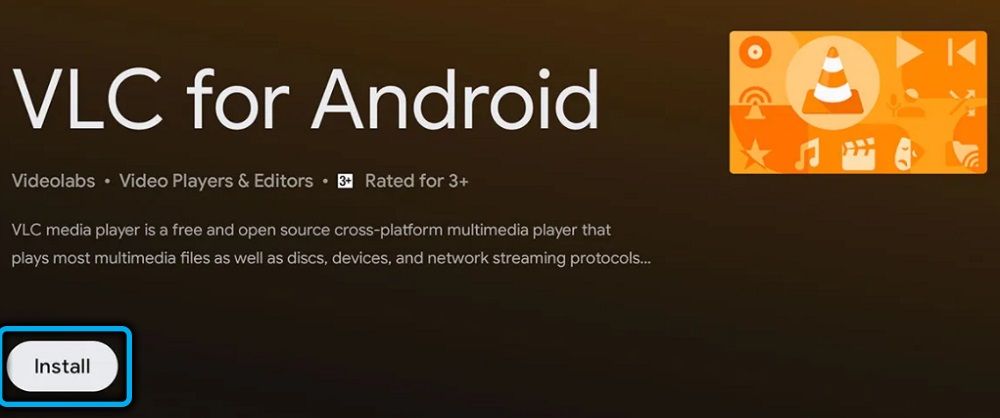
So installieren Sie HD Videobox auf Android-TV
Auf dem Spielmarkt finden Sie diese Anwendung nicht. Der Grund ist offensichtlich: Google kämpft aktiv gegen diejenigen, die möglicherweise gegen Urheberrechte verstoßen, aber dies ist kein Problem. Sie können HD Videobox in Form der APK -Installationsdatei auf der offiziellen Website herunterladen. Im August 2021 wurde die Website jedoch aufgrund zahlreicher Beschwerden über Urheberrechtsinhaber geschlossen. Derzeit ist die Arbeitsversion der Anwendung auf der 4PDA -Website verfügbar.Zu.
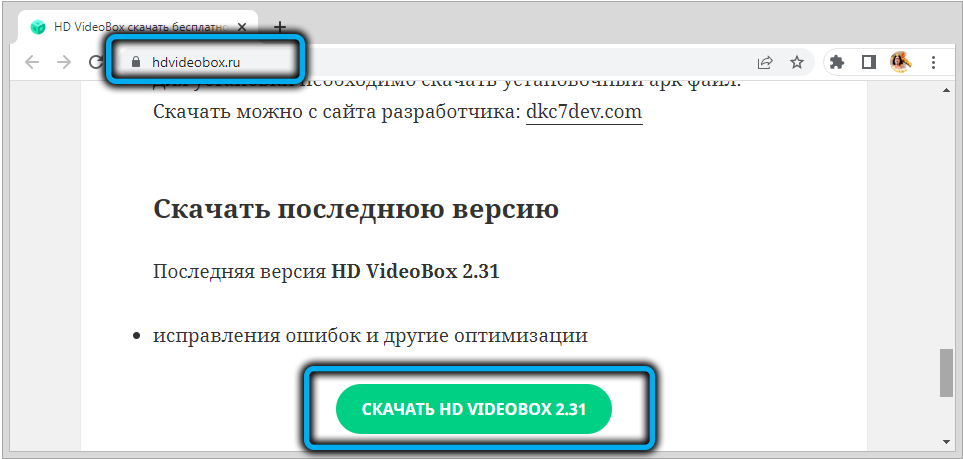
Die Installation von HD-Videobox in einem Smart-TV wird für solche Fälle Standard durchgeführt-das Installationsprogramm wird auf einem Flash-Laufwerk kopiert, das in eine USB-Plakement eines Fernsehgeräts oder Präfix eingefügt wird. Tatsächlich benötigen Sie einen Dateimanager, um die Installation zu installieren. Abhängig von der Android -Version können Sie es verwenden, um sie zu erstellen -aber es ist besser, eine bequemere und funktionalere Option vom Spielmarkt zu herunterladen, beispielsweise eine Anleitung, die mit Cloud -Speichern für alles andere funktionieren kann. Wenn es keine Flash -Laufwerke zur Hand gibt, können Sie diese Gelegenheit nutzen, indem Sie die APK -Datei in den Ordner Ihres Kontos in der Cloud und dann aus dem Speicher des Fernsehers oder des Präfixes laden.
Wenn die Installation auf einem Smartphone durchgeführt wird, können Sie die Installationsdatei direkt aus dem Browser herunterladen.
Und ein weiterer wichtiger Punkt: Vor der Installation der Anwendung müssen Sie zu den Geräteeinstellungen (unabhängig davon, ob es sich um ein Smartphone, ein TV oder ein intelligentes Setup handelt) kann nicht gestartet werden. Nachdem wir diesen Vorgang durchgeführt haben, schieben wir die heruntergeladene Datei durch, um das HD -Videobox -Installationsverfahren in jedem Fernseher oder Präfix basierend auf Android OS - Sony, Xiaomi Mi Box, Philips, Ergo usw. zu starten. Genau die gleichen Aktionen werden für Smartphones ausgeführt.
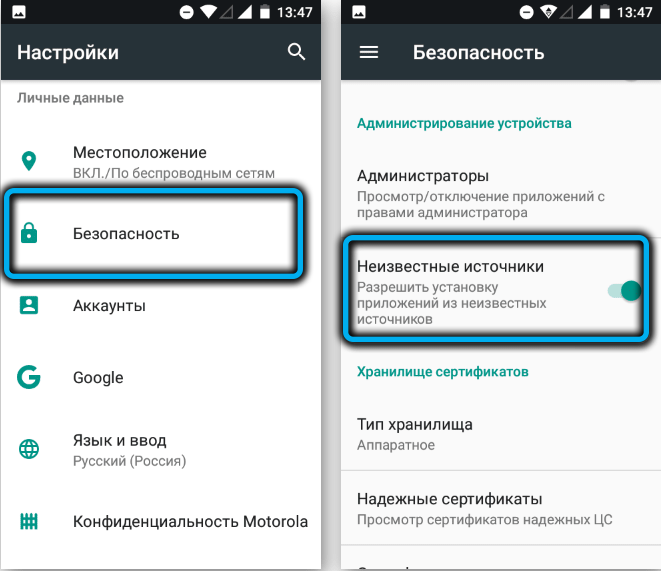
Die einzige Ausnahme ist die beliebte Xiaomi Mi TV -Stick -Medienerlaubnis, die keinen USB -Anschluss hat. Somit kann das Flash -Laufwerk mit der Verteilung der Anwendung hier nicht eingefügt werden.
Um das Problem zu lösen, können Sie eine alternative Option und sogar mehrere verwenden. Hier ist einer von ihnen:
- Laden Sie die HD Videobox APK -Datei auf einem Computer herunter (Sie können auch auf einem Smartphone)
- Wir verwenden einen Cloud -Speicher, um eine Datei in eine Cloud zu kopieren (googledRive eignet Wolke.Post.Ru nach Yandex.Scheibe oder OneDrive);
- Jetzt müssen Sie zu Google Play gehen, um den X-Plore-Dateimanager-Dateileiter zu finden, herunterzuladen und zu installieren
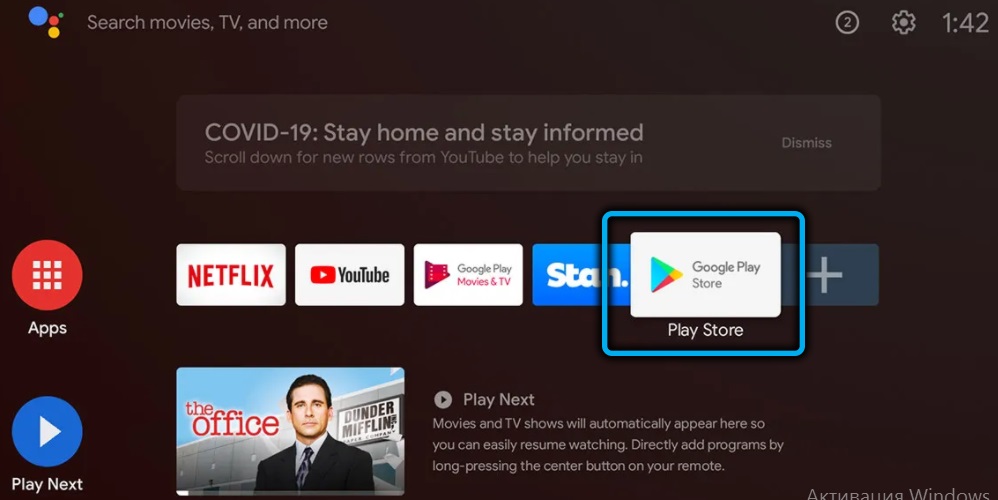
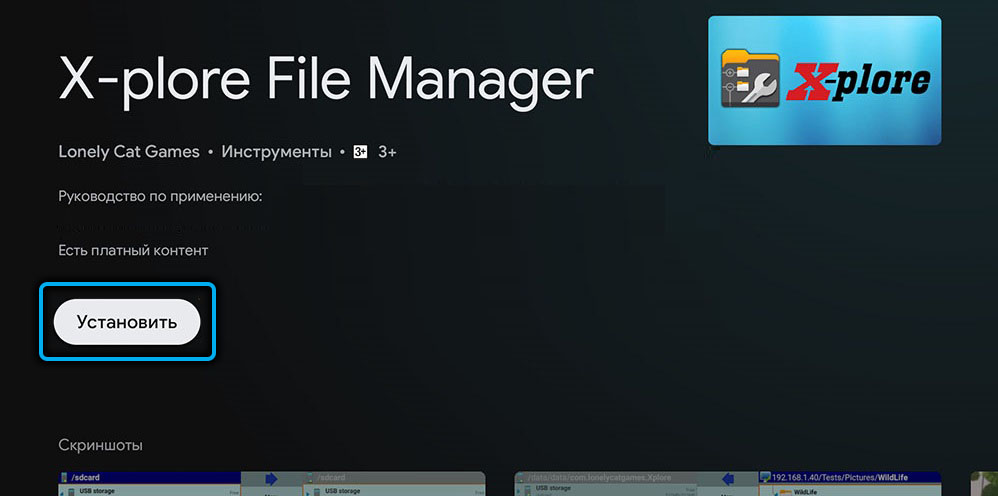
- Öffnen Sie die Anwendung. Die Besonderheit dieses Dateimanagers ist die Möglichkeit, mit Cloud -Diensten zu arbeiten. Tippen Sie auf der Registerkarte "Cloud -Drins" und fügen Sie die Adresse des Cloud -Servers hinzu
- Die Genehmigung ist erforderlich - wir geben die Anmeldung und das Passwort ein, um das Cloud -Konto einzugeben (die Autorisierung ist für googledRive nicht erforderlich)
- Wir geben den Ordner ein, in dem die APK -Datei gespeichert ist. Klicken Sie darauf
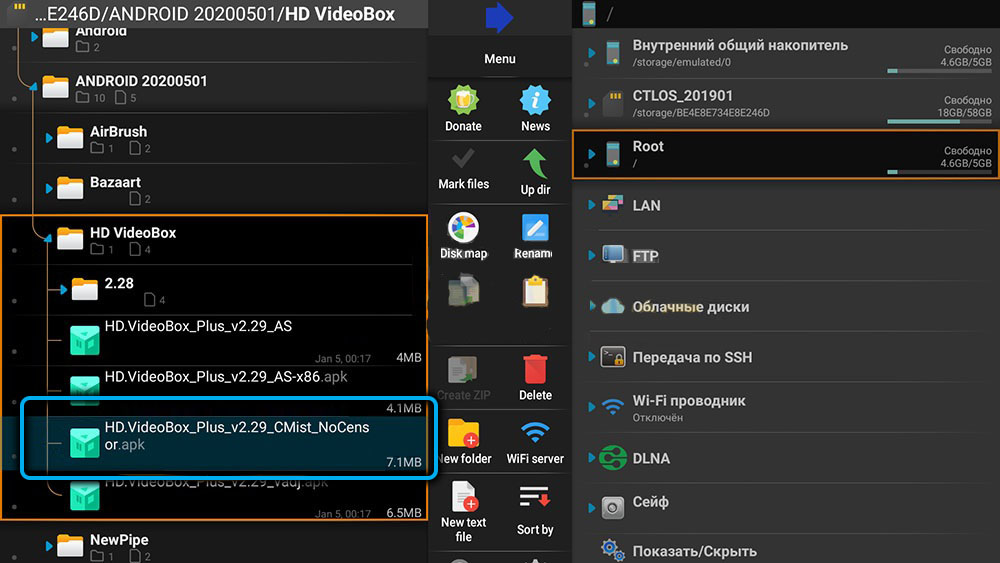
- Wenn ein Fenster mit dem Text angezeigt wird, dass die Installation von Anwendungen aus unbekannten Quellen verboten ist, gehen Sie zu "Einstellungen" und dem Abschnitt "Sicherheit" und lassen Sie die Installation für die X-Plore zu, danach starten wir die APK-Datei erneut.
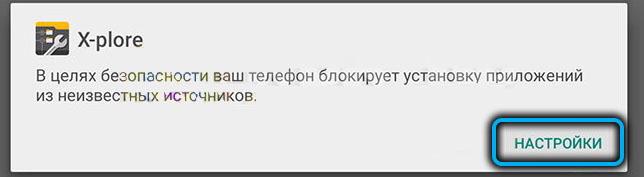
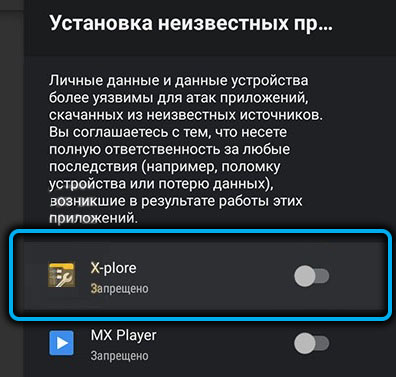
Die Dinge sind mit Fernsehgeräten und Präfixen, die unter der Kontrolle anderer Betriebssysteme arbeiten, viel schlechter. In diesem Fall können Sie keine Dateien mit der APK -Erweiterung installieren, da dieser Typ nur im Android -Betriebssystem unterstützt wird.
Seit da installieren Sie HD Videobox im LG- oder Samsung -Fernseher? Auf keinen Fall, da LG Webos in seinen Fernseher und Samsung- das Betriebssystem seiner eigenen Entwicklung tizen verwendet. Versionen von HD -Videobox für diese Systeme existieren nicht.
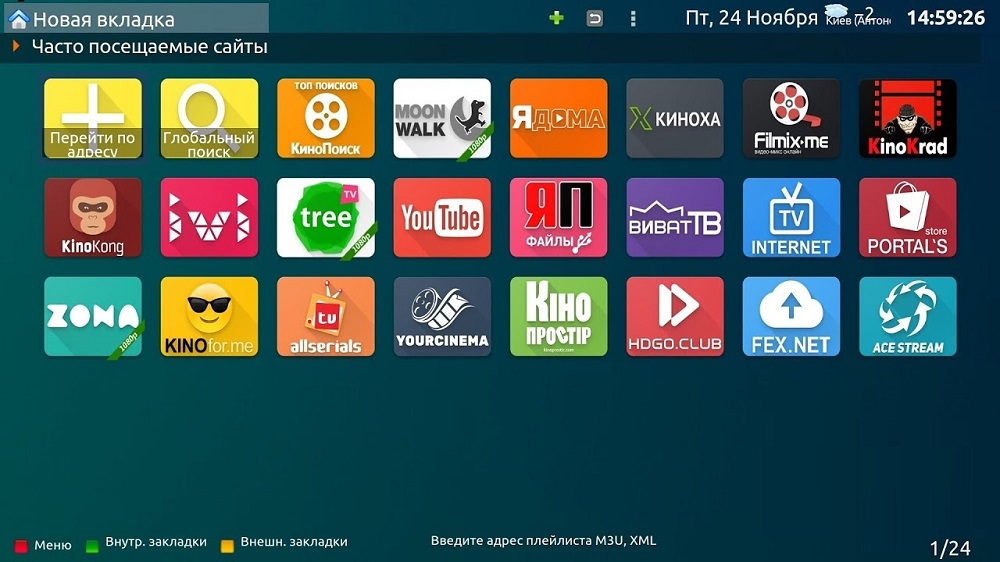
Aber es gibt eine Problemumgehung - schauen Sie sich Filme im Service über einen Browser an oder verwenden Sie eine Begleitseite. Natürlich werden ein Teil der Anwendungsfunktionen unzugänglich, so dass viele Eigentümer solcher Fernseher HD -Videobox -Analoga verwenden.
Für Tizen OS- und Samsung -Fernseher können Sie also empfehlen, ForkPlayer-, XSMART- oder DSSTORE -Anwendungen auszusetzen, die sich als zuverlässig und funktional erwiesen haben, keine Installation anderer zusätzlicher Programme oder Geräte benötigen.
Für Webos, Forkplayer, OttPlayer, gelten GetStvs als gut angesehene Filme.
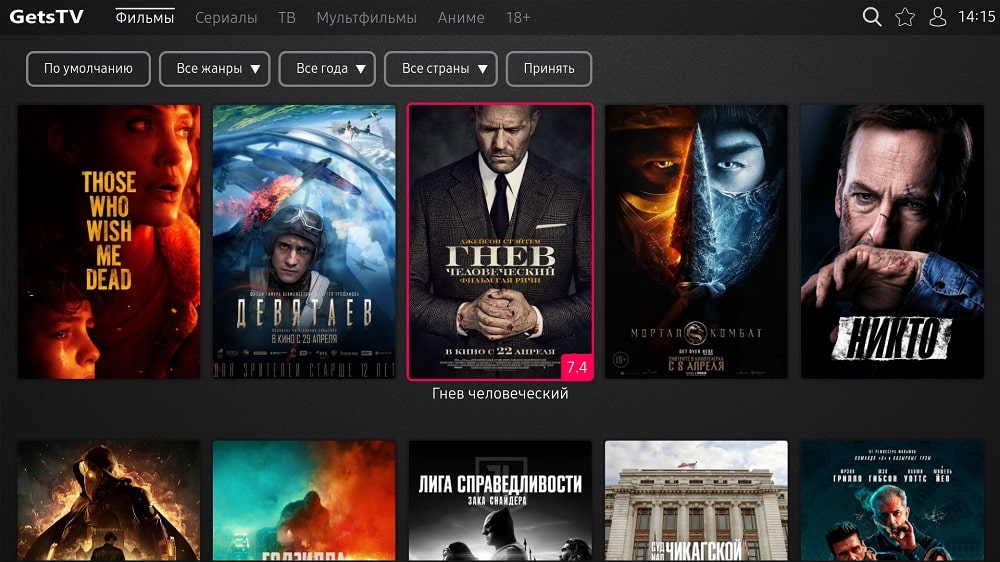
Einrichten von HD Videobox
Grundsätzlich ist die Anwendung sofort nach der Installation durch direkten Zweck bereit. Aber wie bei den meisten Programmen verbessert die Dünneinstellung den Komfort nur durch ihre Verwendung. Daher ist es sinnvoll, dieses Problem genauer zu behandeln.
Im Fall von HD Videobox wird das Programm wie folgt festgelegt:
- Öffnen Sie das Anwendungsmenü und klicken Sie auf die Registerkarte "Einstellungen"
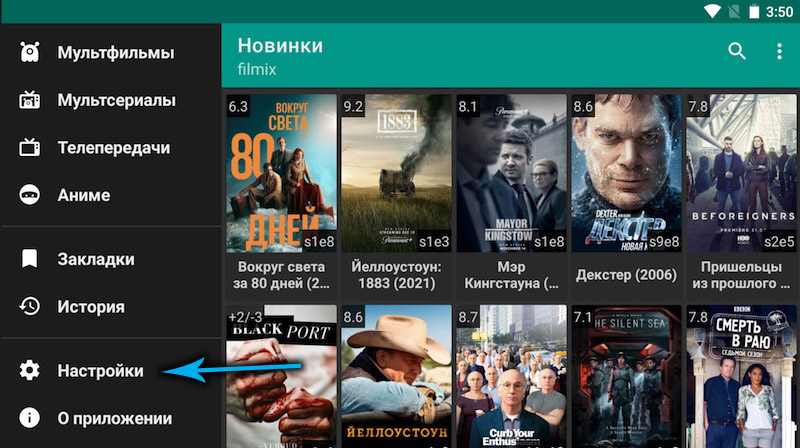
- Wir gehen zum Abschnitt "Video". Standardmäßig ist der Player nicht installiert, wenn er nicht angegeben ist. Daher ist es ratsam, die Priorität für Sie, den Spieler in den Einstellungen, anzugeben
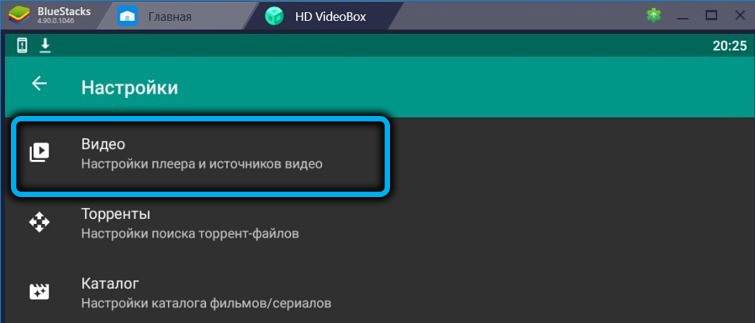
- Hier können Sie auch angeben, dass das Programm eine Datei auswählt, die in höchster Qualität angezeigt wird
- Die Einstellung für die Serie ist auch nützlich, wenn nach dem Ende der nächsten Serie die nächste automatisch gestartet wird
- Es ist nicht weniger wichtig, die Fortsetzung des Films von dem Ort zu sehen, an dem diese Betrachtung unterbrochen wurde
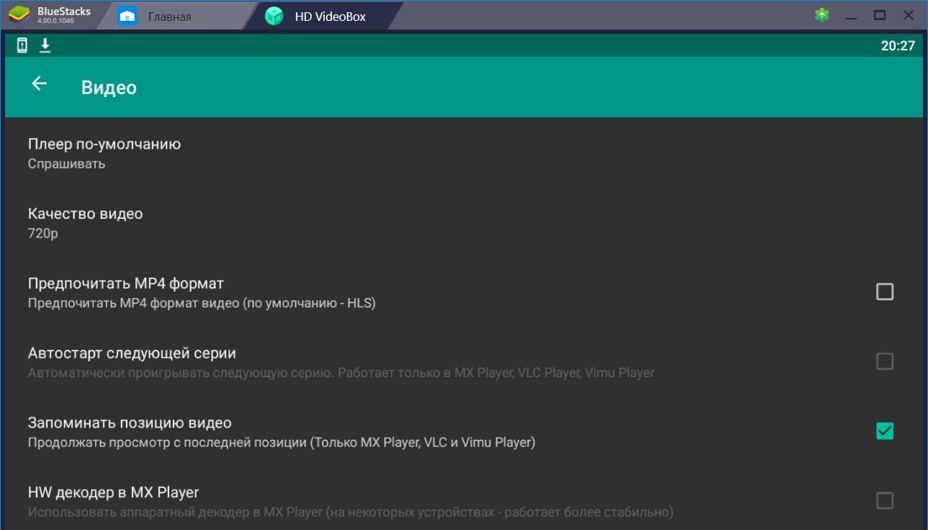
- Hier können Sie auch angeben, welches Programm die Datei herunterladen soll, wenn Sie den Film auf das Gerät oder die externen Medien herunterladen möchten
- In diesem Abschnitt können Sie schließlich Websites und andere Ressourcen angeben, in denen das Programm nach Videoinhalten und/oder Strömen sucht
- Wir gehen auf die Registerkarte "Katalog". Es gibt weniger Einstellungen. Auf dieser Registerkarte muss angeben, auf welchen Websites nach Inhalten gesucht werden müssen
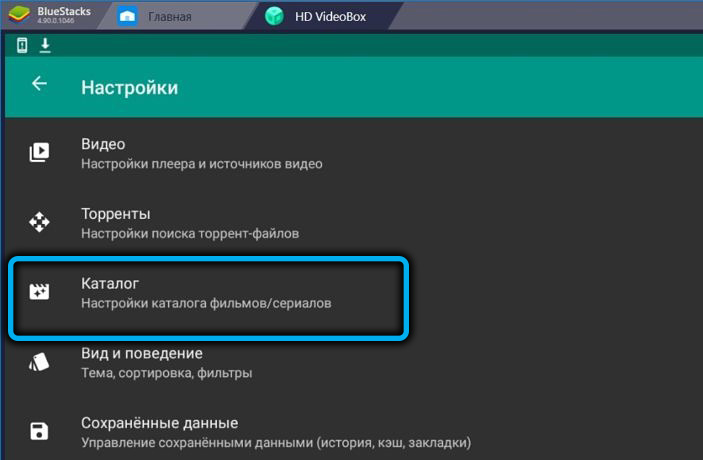
- Sie können auch die Anwendung angeben, die Kategorien von Filmen und Fernsehsendungen Sie im HD -Videobox -Menü nicht sehen möchten
- Sie können auch eine Standardkategorie zuweisen, die beim Starten der Anwendung automatisch auf der Hauptseite geöffnet wird
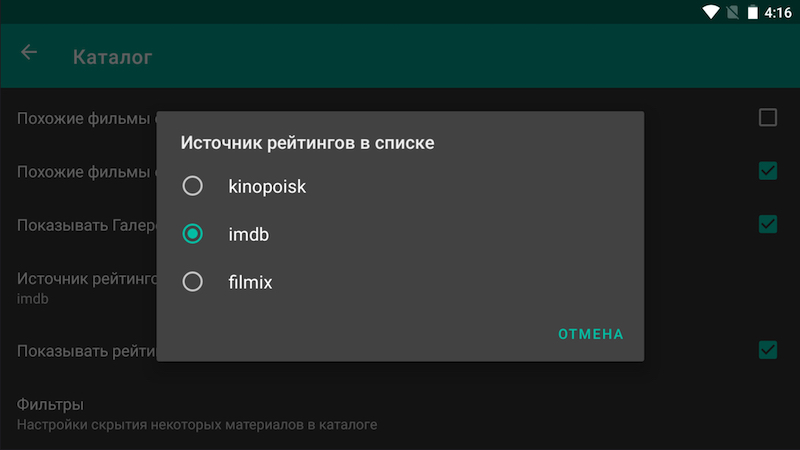
- Die Registerkarte "Ansicht und Verhalten" ist so konzipiert, dass das Design des Programms geändert wird, wenn es nicht zu Ihnen passt
- Es gibt auch eine Option zur Installation der Elternsteuerung
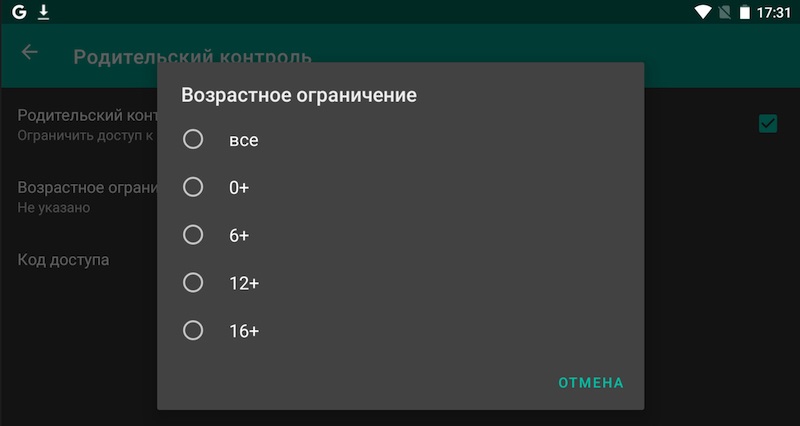
- Sie können die bevorzugte Sprache der Anwendungsschnittstelle auswählen
- Es gibt eine Einstellung der Art der Anzeige der Liste der Filme
- Die Registerkarte "Profile" soll Authentifizierungsdaten (Anmeldungen, Passwörter) für die Dienste angeben, in denen Sie ein Konto haben und von dem Sie Filme und Torrents herunterladen müssen.
Wie Sie sehen können, gibt es nicht so viele Einstellungen und sie sind alle in einem oder anderen Grad nützlich, was die Verwendung der Anwendung vereinfacht. Im Prinzip können Sie nach der Ausführung der Einstellungen beginnen, sich anzusehen.
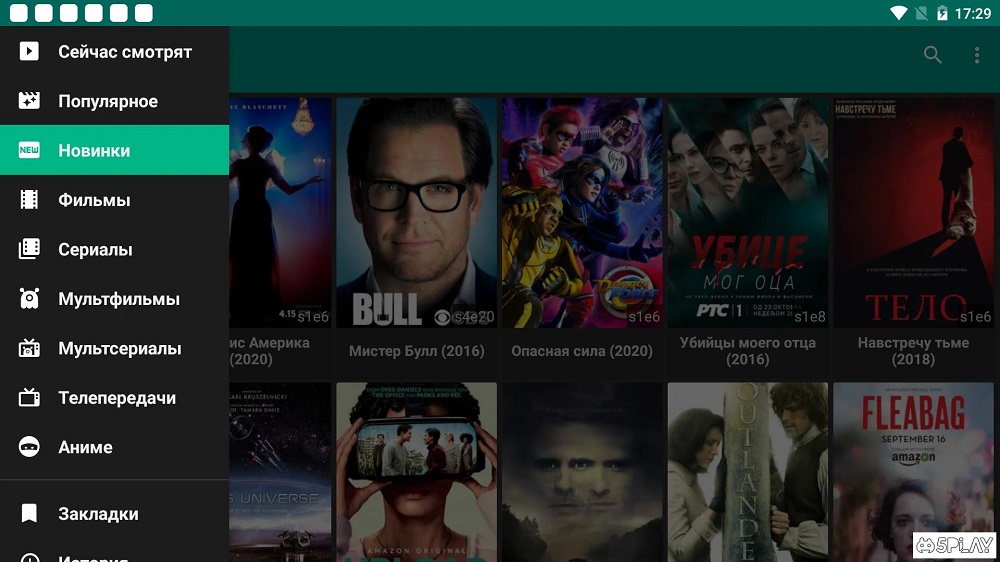
Lassen Sie uns nun überlegen, wie Sie das HD -Videobox -Programm im Smart TV verwenden. Nach dem Start des Programms fallen Sie auf den Hauptbildschirm, auf dem die Registerkarte "neu" angezeigt wird. Normalerweise möchten Benutzer normalerweise mit ihm beginnen, um über neue Quittungen im Katalog auf dem Laufenden zu bleiben. Alle anderen Kategorien können aus dem Menü ausgewählt werden (für Android -Anwendungen ist dies ein Standardsymbol in Form von drei horizontalen Streifen, die sich in der oberen rechten Ecke befinden). Die folgenden Kategorien von Videoinhalten werden hier dargestellt: "Filme", "Cartoons", "TV -Shows", "Multitoriacials", es gibt eine Kategorie für Anime -Fans und Fernsehprogramme. Jede Kategorie hat eine eigene Liste von Inhalten, die bis zum Datum der Addition, nach Beliebtheit, des Jahres der Veröffentlichung oder der Bewertung angesehen werden können.
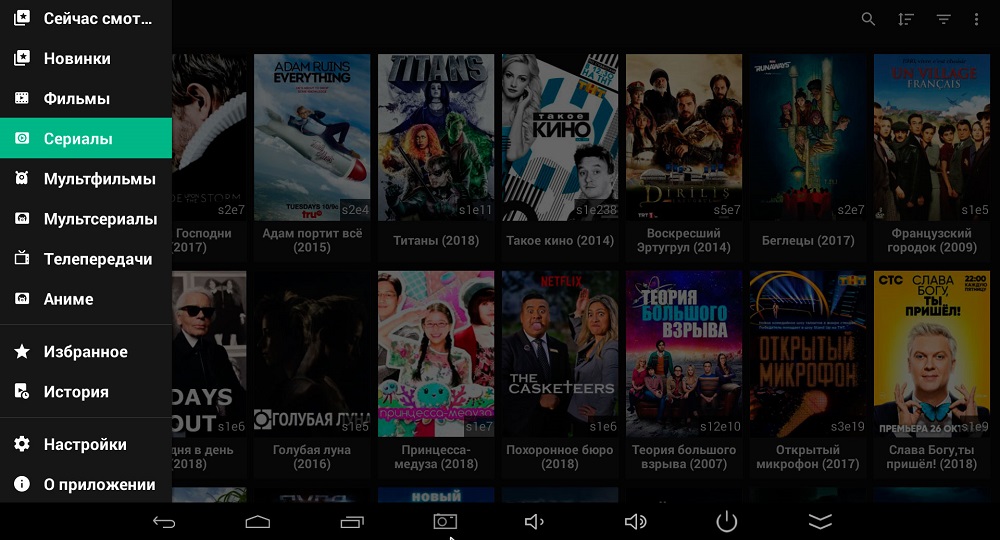
Da die Listen der Dateien jeder Kategorie sehr groß sind, müssen sie sie lange durchblättern. Daher ist es bequemer, die Suchschaltfläche in jedem Abschnitt oder auf der Hauptseite der Anwendung zu verwenden. Wenn Sie die Suche auf der Kategorieseite verwenden, wird sie nur hier auf der Hauptseite durchgeführt, die Suche nach dem gewünschten Inhalt wird in der gesamten Datenbank durchgeführt.
Fand den Film, der dich interessiert? Klicken Sie einfach auf die Miniatur, woraufhin eine Seite mit einer detaillierten Beschreibung der Handlung des Films geöffnet wird. Die aktuelle Bewertung von IMDB/Kinopoisk und alle anderen Informationen finden Sie hier: Das Produktionsland, die Besetzung und andere Informationen. Normalerweise ist ein Trailer auf derselben Seite und oft erhältlich - eine Galerie mit Miniaturen von Frames aus dem Film.
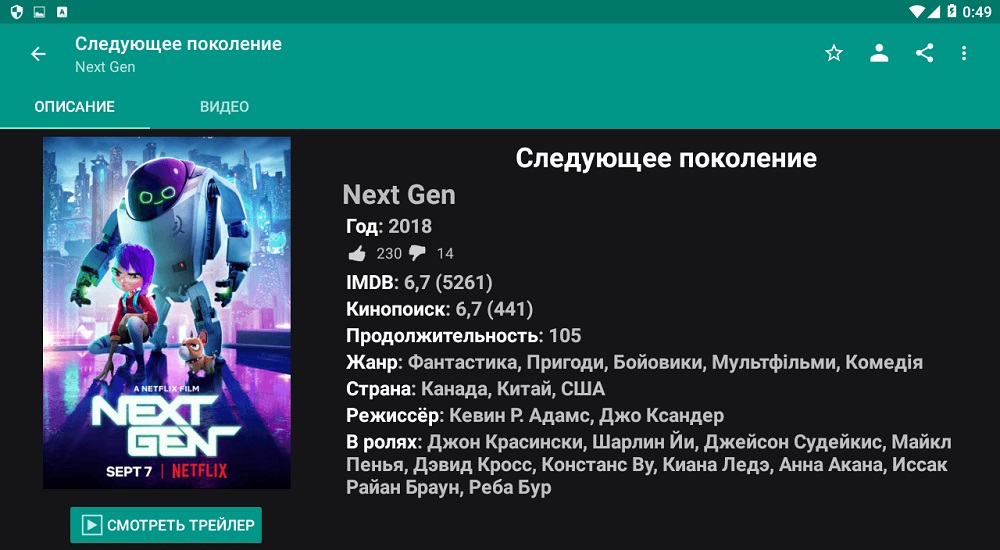
Die Schaltfläche "Video" befindet sich oben. Ein Dorf öffnet, wo Sie die richtige Qualität, Übersetzung/Sprachausgabe, Saison und Serie auswählen können (wenn dies die Serie ist). Nachdem Sie die gewünschte Datei ausgewählt haben, klicken Sie darauf, warten Sie auf das Ende der Shows des kurzen Werbespots und genießen Sie es zu sehen.
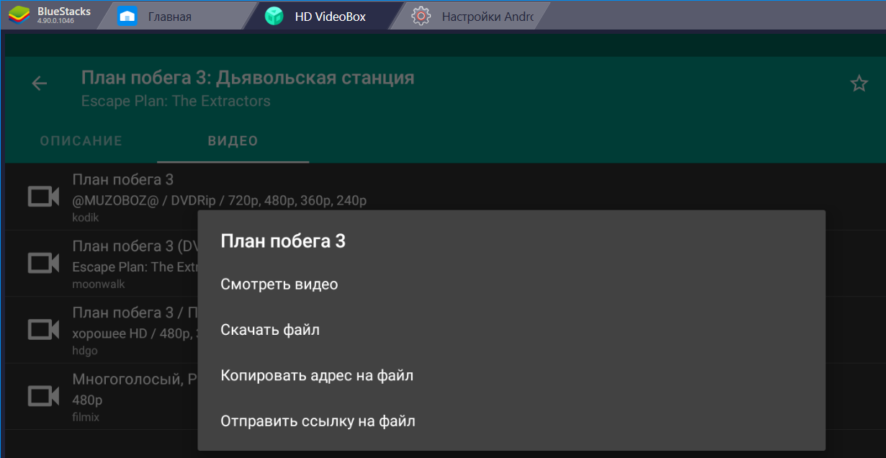
Wie Sie sehen können, ist die Anwendungsschnittstelle einfach und verständlich, aber der Hauptvorteil von HD Videobox ist eine riesige Datenbank dieser Filme, in denen es alles gibt.
- « Wininit -Probleme Lösung.Exe in Windows
- Wie man geht oder aus dem Schlafmodus in Windows 11 herauskommt »

